كيفية تحليل حملات Criteo في Google Analytics
نشرت: 2022-04-12في هذه المقالة ، نشرح كيفية استيراد بيانات التكلفة لحملات Criteo إلى Google Analytics بطريقتين: يدويًا وتلقائيًا باستخدام OWOX BI. نوضح أيضًا لماذا يجب أن تهتم بفعل ذلك.
اكتشف القيمة الحقيقية للحملات
استيراد بيانات التكلفة تلقائيًا إلى Google Analytics من جميع خدماتك الإعلانية. قارن تكاليف الحملة وتكلفة النقرة وعائد النفقات الإعلانية في تقرير واحد.
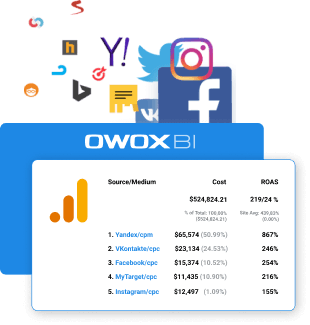
محتويات:
- ما التقارير التي يمكنك استخدامها لتحليل حملات Criteo؟
- ربط العلامات مع علامات UTM
- إرسال بيانات التكلفة تلقائيًا من Criteo إلى Google Analytics باستخدام OWOX BI
- تحميل بيانات التكلفة يدويًا من Criteo إلى Google Analytics
- تغليف
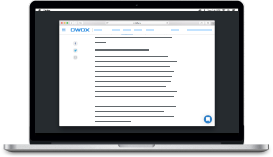
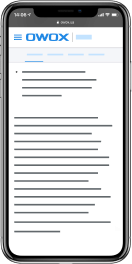
أفضل حالات تسويق OWOX BI
تحميل إذا كنت تستخدم العديد من الخدمات الإعلانية وأضفت علامات UTM إلى جميع الروابط الخاصة بحملاتك الإعلانية ، فيمكنك بسهولة استخدام Google Analytics لتتبع حركة المرور التي تجلبها هذه الحملات. ولكن كيف يمكنك معرفة ربحية القنوات الإعلانية والحملات ، والأهم من ذلك ، مقارنتها مع بعضها البعض للعثور على أكثرها فاعلية؟ لهذا ، تحتاج إلى بيانات عن تكاليف الإعلان.
يمكن إضافة تكلفة إعلانات Google تلقائيًا إلى تقارير Google Analytics إذا ربطت حساباتك بهذه الخدمات. يجب استيراد بيانات التكلفة الخاصة بـ Criteo والخدمات الإعلانية الأخرى إلى Google Analytics بشكل مستقل. يمكن القيام بذلك تلقائيًا (باستخدام OWOX BI) أو يدويًا. سوف نصف كلا الطريقتين بالتفصيل. ولكن قبل مناقشة كيفية القيام بذلك ، دعنا نرى ما هي البيانات التي ستمنحك من هذه الخدمات.
ما التقارير التي يمكنك استخدامها لتحليل حملات Criteo؟
بعد تحميل بيانات التكلفة إلى Google Analytics ، سيعرض تقرير مصادر الزيارات -> الحملات -> تحليل النفقات بيانات عن تكلفة النقرة (تكلفة النقرة) و RPC (العائد لكل نقرة) وعائد النفقات الإعلانية (عائد الإنفاق الإعلاني) لحملات Criteo الخاصة بك. لن ترى فقط من أين يأتي زوارك ولكن أيضًا الإيرادات التي تجلبها كل حملة. ستتمكن أيضًا من تتبع فعالية إعلاناتك في Criteo ومقارنتها بالحملات في إعلانات Google و Facebook و Instagram و Yandex. مباشر ، وما إلى ذلك حتى تتمكن من ضبط ميزانيتك التسويقية.
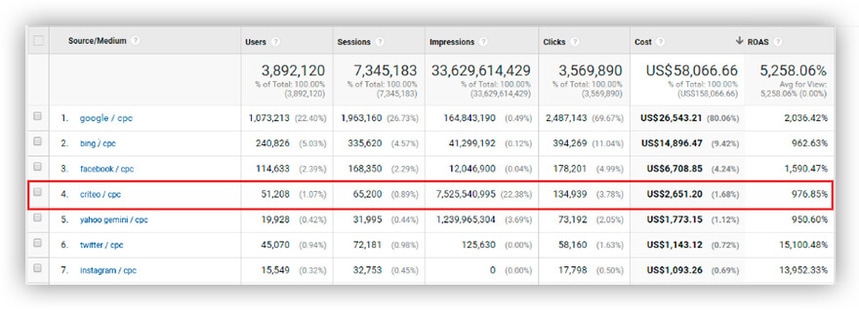
في التحويل -> الإحالة -> تقرير أداة المقارنة ، يمكنك مقارنة حملات تكلفة الاكتساب وعائد النفقات الإعلانية في Criteo ومعرفة كيف تتغير قيمتها اعتمادًا على نموذج الإحالة المستخدم.
وبالطبع ، يمكنك استخدام تكاليف الإعلان وجميع المقاييس المحسوبة على أساسها في تقارير Google Analytics المخصصة ، مع تصفية البيانات وفقًا للمعايير التي تحتاجها.
ربط العلامات مع علامات UTM
قبل إعداد استيراد التكلفة ، تأكد من أن جميع روابط الإعلانات الخاصة بك تحتوي على علامات UTM. هناك حاجة لتتبع حركة المرور وفهم المصادر والقنوات والحملات التي تقود المستخدمين إلى موقعك بالضبط. إذا لم يكن لديك حاليًا أي علامات UTM ، فتأكد من إضافة معلمات UTM الثلاثة هذه على الأقل إلى روابطك:
- utm_source = criteo
- utm_medium = تكلفة النقرة
- utm_campaign (يجب أن تتطابق القيمة مع اسم الحملة في واجهة Criteo.)
لمنع الأخطاء وتسهيل إنشاء العلامات ، يمكنك استخدام أداة إنشاء عناوين URL الخاصة بالحملة من Google.
إرسال بيانات التكلفة تلقائيًا من Criteo إلى Google Analytics باستخدام OWOX BI
باستخدام OWOX BI Pipeline ، لن تحتاج إلى إنشاء ملفات CSV وتنسيق البيانات فيها كما تفعل عند تحميل النفقات يدويًا. ما عليك سوى إعداد بث مرة واحدة وسيتم نقل بيانات التكلفة تلقائيًا من خدمة الإعلان إلى Google Analytics وتحديثها يوميًا.
بالإضافة إلى ذلك ، يقوم OWOX BI تلقائيًا بتحديث بيانات Google Analytics التي تم تحميلها بالفعل للفترة السابقة (إذا تم تغييرها) وتحويل بيانات التكلفة إلى عملة حساب Google Analytics الخاص بك. في OWOX BI ، يمكنك أيضًا تنزيل بيانات الإنفاق للأشهر الستة الماضية.
بغض النظر عن طريقة الاستيراد التي تستخدمها ، فإن أول شيء يجب القيام به هو إنشاء مجموعة بيانات في Google Analytics والتي ستقوم بتحميل بيانات التكلفة عليها.
الخطوة 1. قم بإنشاء مجموعة بيانات في Google Analytics
سجّل الدخول إلى حسابك في Google Analytics ، وانتقل إلى قسم المسؤول ، وحدد استيراد البيانات في إعدادات الموارد ، وانقر فوق إنشاء:
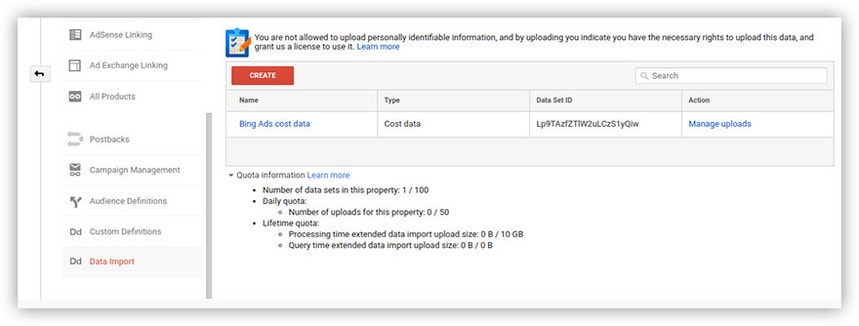
في القائمة التي تفتح ، حدد بيانات التكلفة وانقر على متابعة.
ابتكر اسمًا لمجموعة البيانات - على سبيل المثال ، "Criteo Costs" - وحدد ملف Google Analytics الشخصي الذي سيتم تحميل البيانات فيه. ثم انقر فوق "متابعة":
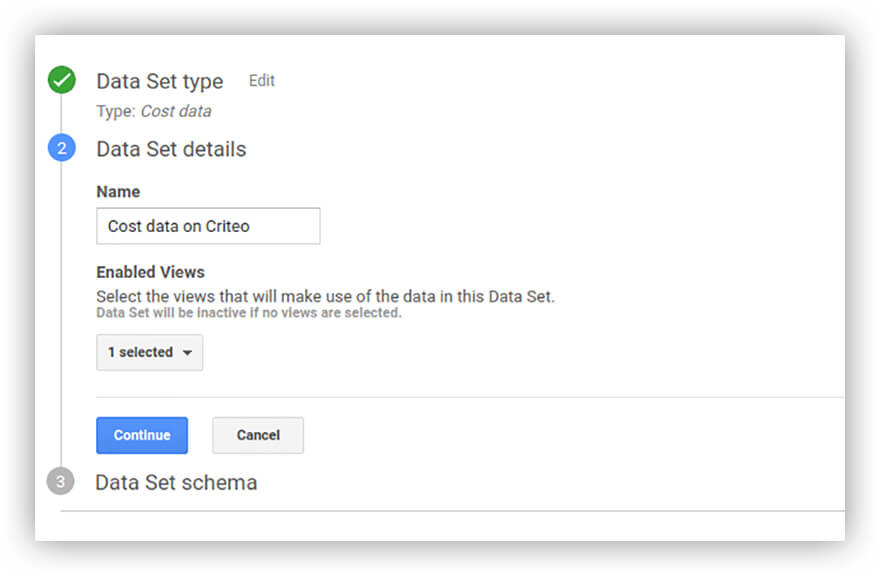
أنت الآن بحاجة إلى تحديد مخطط البيانات المحملة. يتم تحديد ثلاث معلمات (التاريخ والقناة والمصدر) افتراضيًا. أضف إليهم التكلفة وعدد النقرات والحملة وانقر فوق حفظ في أسفل الشاشة.
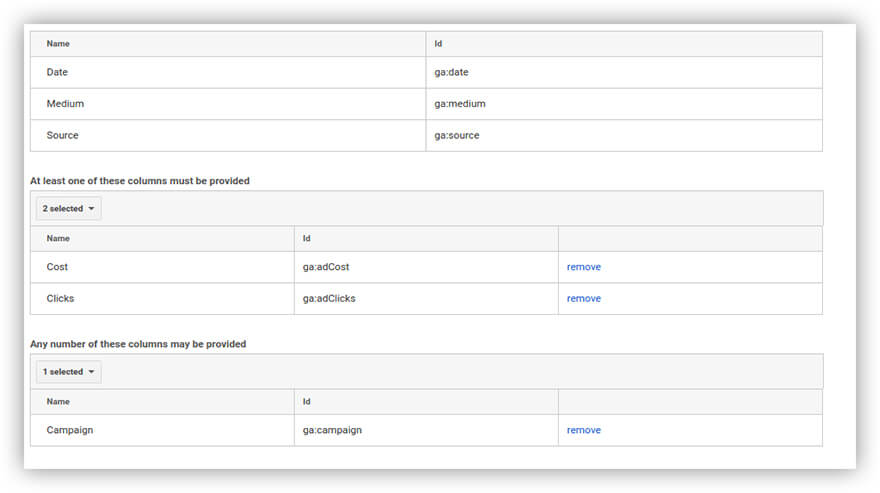
ثم انقر فوق "إنهاء". بعد ذلك ، في قائمة استيراد البيانات ، ستظهر مجموعة جديدة من بيانات التكلفة لـ Criteo:

الخطوة الثانية. قم بتكوين الاستيراد التلقائي لبيانات التكلفة إلى OWOX BI
لإعداد الاستيراد التلقائي لبيانات التكلفة إلى OWOX BI ، ابدأ بالتسجيل في OWOX BI باستخدام حساب Google الخاص بك. ثم قم بتسجيل الدخول إلى OWOX BI ، وافتح علامة تبويب خط الأنابيب ، وانقر فوق إنشاء التدفق. انقر فوق شعار Criteo:
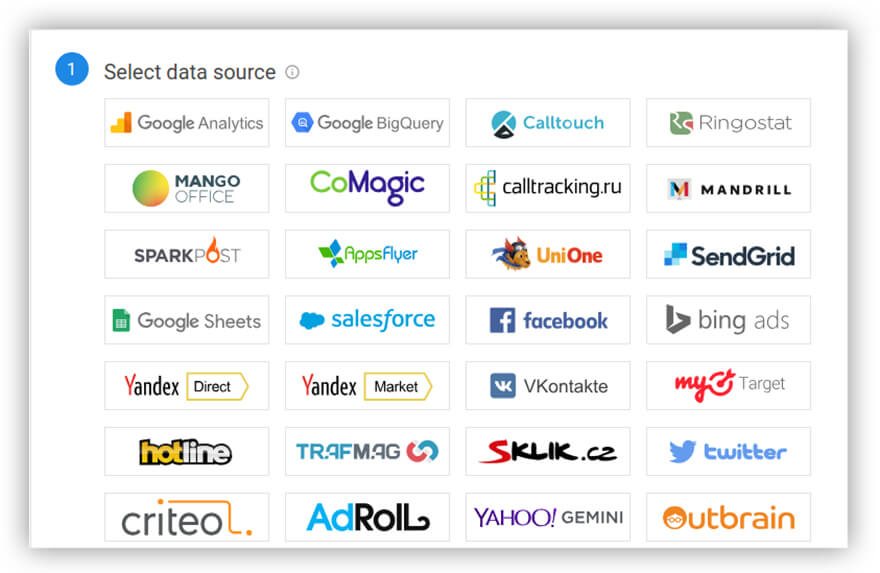
الآن امنح حق الوصول إلى حساب Criteo الخاص بك. للقيام بذلك ، انقر فوق إضافة:

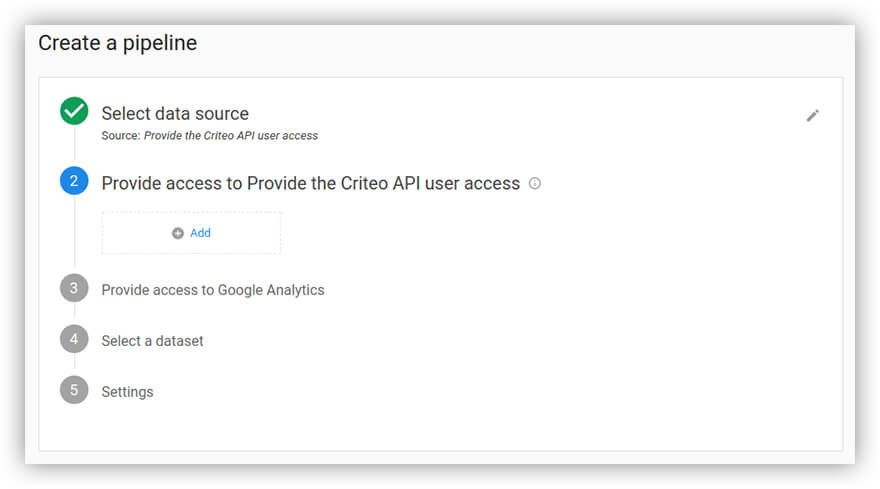
في النافذة التي تفتح ، أدخل معرف العميل ومعرف سر العميل. للحصول عليها ، قم بإنشاء واجهة برمجة تطبيقات وصول مستخدم جديدة في واجهة Criteo.
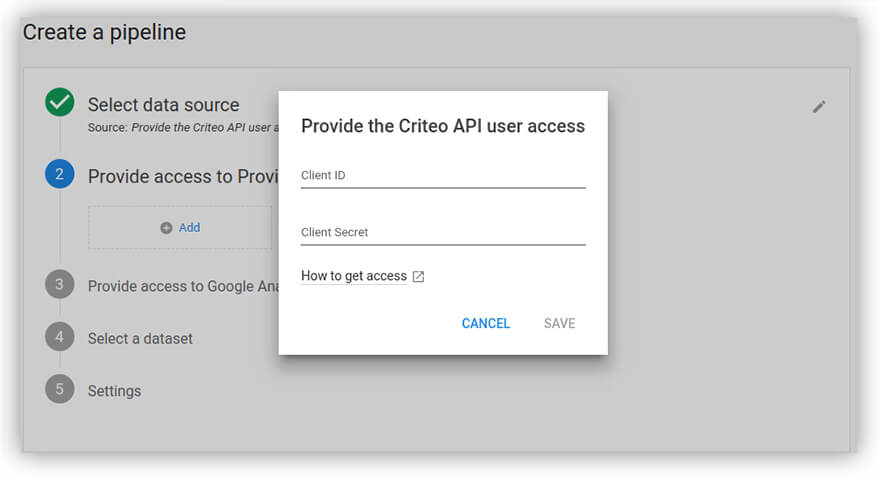
بعد ذلك ، قم بتوفير الوصول إلى حساب Google Analytics الخاص بك ، وحدد موردًا ومجموعة بيانات ستقوم بتحميل بيانات التكلفة إليها ، وانقر فوق التالي.
حدد التاريخ الذي سيتم بدء استيراد بيانات التكلفة منه. ثم حدد عرض Google Analytics المطلوب ومشروع OWOX BI وانقر فوق إنشاء التدفق.
ستظهر بيانات التكلفة من Criteo في تقارير Google Analytics في غضون 36 ساعة (حتى 12 ساعة لمعالجة البيانات على جانب OWOX BI + ما يصل إلى 24 ساعة للمعالجة في Google Analytics). للحصول على خطة OWOX BI Start المجانية ، يمكن أن تستغرق معالجة البيانات على جانب OWOX ما يصل إلى 36 ساعة.
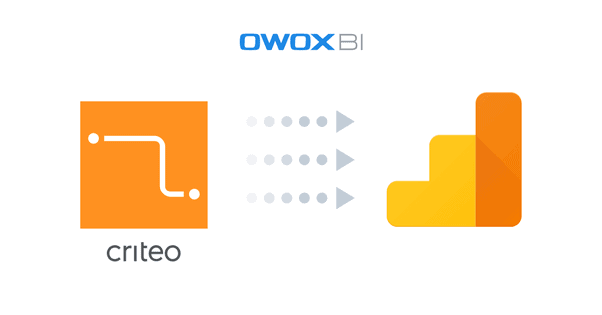
إذا لم يكن لديك دفق مجاني في OWOX BI ، فيمكنك إنشاء دفق الآن للاستيراد تلقائيًا
البيانات من Criteo إلى Google Analytics!
تحميل بيانات التكلفة يدويًا من Criteo إلى Google Analytics
لاستيراد النفقات من خلال واجهة Google Analytics ، تحتاج إلى إعداد ملف CSV بالبيانات ، ووضع تلك البيانات في التنسيق المطلوب ، وتحميلها يدويًا. هذه وظيفة رتيبة تستغرق الكثير من الوقت. بالإضافة إلى ذلك ، يجب تكراره في كل مرة تحتاج فيها إلى تحديث بيانات التكلفة.
الخطوة 1. قم بإنشاء مجموعة بيانات في Google Analytics
لقد وصفنا أعلاه بالتفصيل كيفية القيام بذلك.
الخطوة 2. تصدير البيانات من Criteo
للقيام بذلك ، انتقل إلى حساب Criteo الخاص بك ، وقم بتقسيم التقرير الذي تحتاجه حسب اليوم ، واستخدم وظيفة التصدير لتنزيل الملف. ثم افتحه في جداول بيانات Google. ستحصل على شيء مثل هذا الجدول:
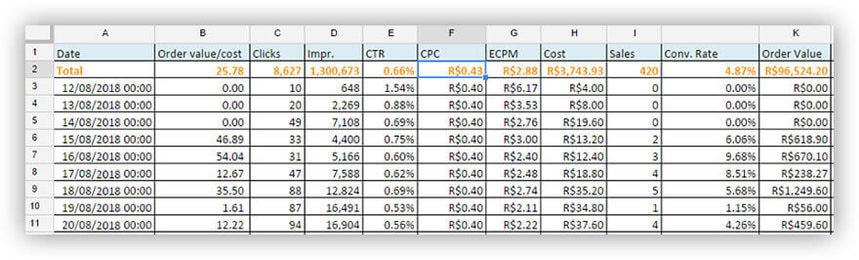
الخطوة الثالثة. قم بإعداد ملف CSV للتحميل إلى Google Analytics
نزّل نموذجًا بمخطط بيانات وانقل المعلومات من تقرير Criteo إلى Google Analytics. للقيام بذلك ، انتقل إلى Google Analytics ، وافتح مجموعة البيانات التي أنشأتها مؤخرًا ، وانقر فوق Download Management:

ثم انقر فوق الحصول على المخطط:
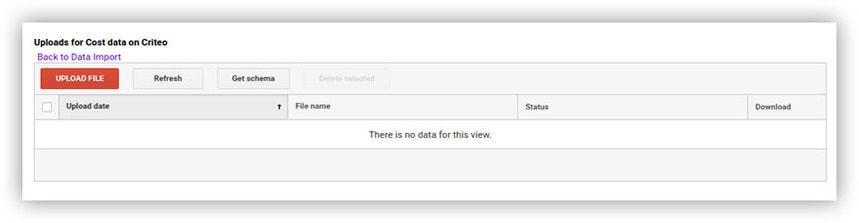
أخيرًا ، انقر فوق تنزيل نموذج المخطط:
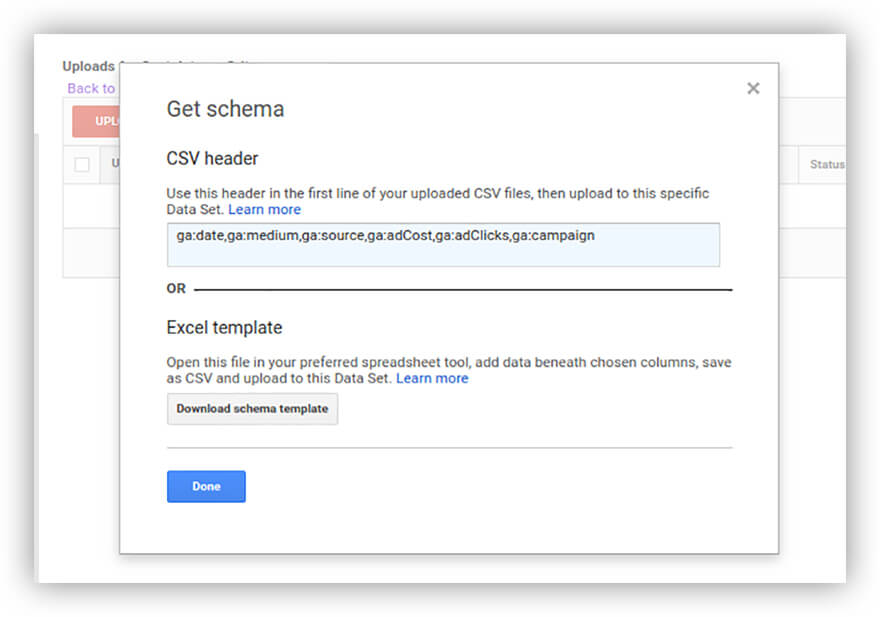
افتح القالب الذي تم تنزيله في جداول بيانات Google وانقل إليه بيانات التقرير التي نزّلتها من Criteo. لا تنس تغيير تنسيق التاريخ إلى yyyymmdd ، والذي يُستخدم في Google Analytics. نتيجة لذلك ، ستحصل على شيء مثل هذا الجدول:
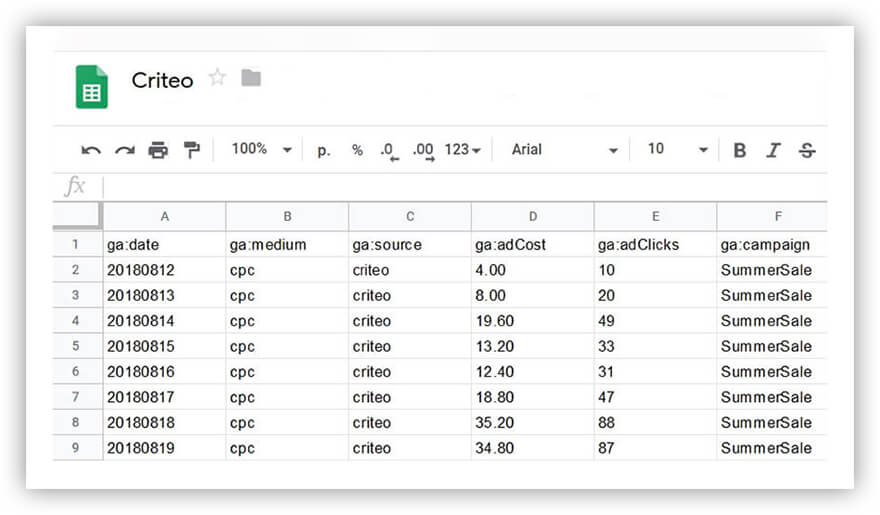
احفظ الجدول بتنسيق CSV.
الخطوة 4. تحميل بيانات التكلفة إلى Google Analytics
لتحميل بيانات التكلفة إلى Google Analytics ، افتح مجموعة البيانات التي أطلق عليها Criteo Costs ، وانقر فوق Download Management ، ثم انقر فوق Download File. إذا كان الجدول كاملاً وبدون أخطاء ، فسترى الحالة مكتملة:
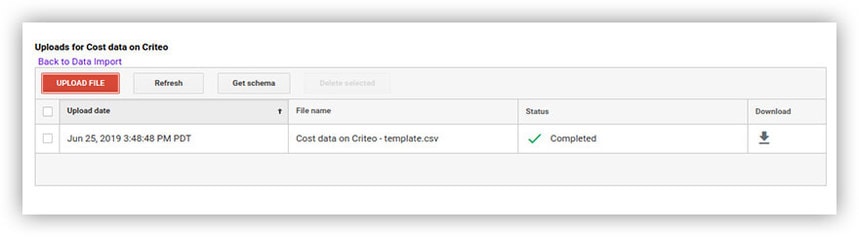
ستظهر بيانات تكلفة Criteo في تقارير Google Analytics في غضون 24 ساعة.
تغليف
يعد استيراد بيانات التكلفة من Criteo إلى Google Analytics خطوة مهمة - ولكنها ليست الخطوة الأخيرة - في تقييم إعلانك عبر الإنترنت. إذا كنت ترغب في تحليل مسار تحويل المبيعات بالكامل ومراعاة جميع نقاط الاتصال مع العميل سواء عبر الإنترنت أو في وضع عدم الاتصال (الدردشات والمكالمات والاجتماعات غير المتصلة بالإنترنت والبريد الإلكتروني وما إلى ذلك) ، فأنت بحاجة إلى إعداد تحليلات شاملة. يمكنك دمج جميع بياناتك في التخزين السحابي في Google BigQuery باستخدام OWOX BI لإنشاء تقارير بأي مقاييس تحتاجها.
تحقق من جميع ميزات OWOX BI مع نسخة تجريبية مجانية.
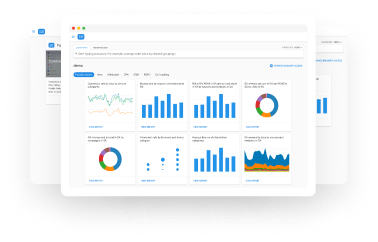
عملائنا
تنمو 22٪ أسرع
حقق نموًا أسرع عن طريق قياس أفضل أداء في التسويق
تحليل كفاءتك التسويقية ، والعثور على مجالات النمو ، وزيادة عائد الاستثمار
احصل على نسخة تجريبية